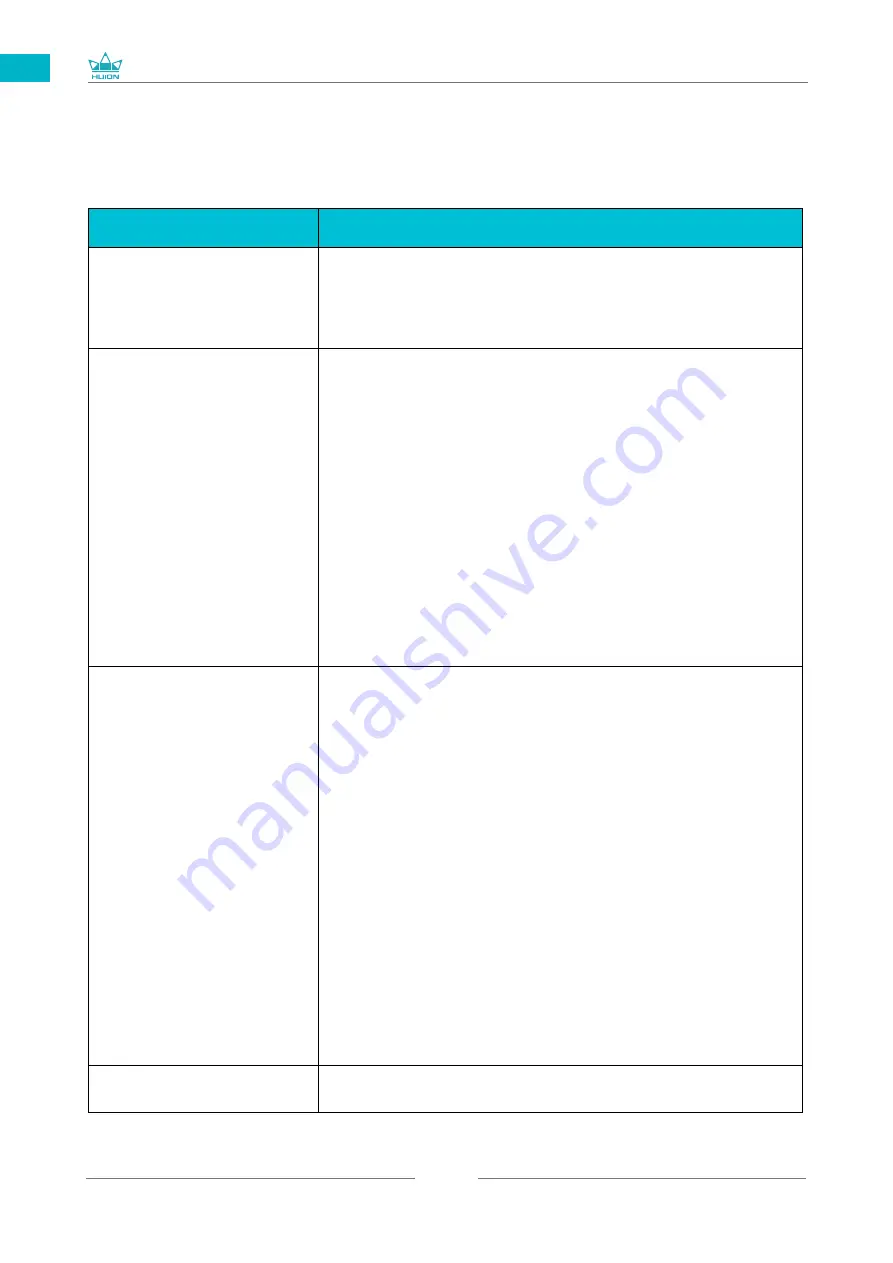
GS1562
106
IT
/ Risoluzione dei problem
7
Fenomeni anomali
Possibili Soluzioni
L'indicatore di
alimentazione non
lampeggia
1. Accertarsi che sia acceso
2. Controllare la presa e il cavo di alimentazione
Nessuna visualizzazione
sullo schermo
1. Accertarsi che sia acceso.
2. Collegare correttamente il cavo.
3. Se si collega lo schermo a un laptop, assicurarsi che lo schermo
sia nella modalità di visualizzazione corretta: modalità estesa o
duplicata.
4. Controllare che l'indicatore laterale sia verde, in caso contrario
significa che non è presente alcun segnale. Riavviare il computer
o ricollegare il cavo.
5. Il filo del segnale è spezzato o danneggiato? In tal caso,
sostituire il cavo del segnale.
Nessun segnale
1. Accertarsi che i cavi siano ben collegati.
2. Se si utilizza un desktop, assicurarsi che la porta HDMI sia
collegata alla scheda grafica sulla torre, ma non alla scheda
madre.
3. Se si utilizza un computer con sistema operativo Windows,
assicurarsi di premere ''W P'' sulla tastiera, quindi
selezionare Duplica o Estendi. Non scegliere Solo computer o
Solo proiettore.
4. Se sul computer non è presente una porta HDMI, è
necessario un adattatore HDMI aggiuntivo. NON si consiglia un
adattatore da USB a HDMI. Inoltre, non si consiglia un hub USB.
Raccomandiamo adattatori DVI / VGA / Display Port / Type-C /
Thunderbolt, ecc. A HDMI.
Immagini sfuocate
Si prega di impostare la risoluzione del display con 1920 x 1080.
7.1 Possibili guasti relative al Display
Содержание GS1562
Страница 31: ...GS1161 31 DE 2 3 Displayverbindung 1 Verbindung mit dem 3 in 1 Kabel 2 Verbindung mit dem USB C zu USB C Kabel...
Страница 69: ...GS1562 69 JP 1 USB A B C LCD D...
Страница 70: ...GS1562 70 JP 2 2 1 HUION KAMVAS 16 2021 Windows Windows MacOS 2 2...
Страница 71: ...GS1562 71 JP 3 in 1 2 2 1 USB C...
Страница 72: ...GS1562 72 JP USB USB HDMI Type C 2 2 2 3 in1 2 2 3 KAMVAS...
Страница 73: ...GS1562 73 JP 2 3 1 3 in 1 2 USB C...
Страница 74: ...GS1562 74 JP 2 4 2 4 1 OS Windows 7 mac OS 10 12 2 4 2 OS www huion com jp download 2 4 3 Huion Display 1 2...
Страница 75: ...GS1562 75 JP 3 3 1 3 2...
Страница 76: ...GS1562 76 JP 3 3 3 4 3 5 10mm...
Страница 77: ...GS1562 77 JP 3 6 1 2 3...
Страница 79: ...GS1562 79 JP 5 5 1 5 1 1 5 1 2 1 2 16 9 3 1 2...
Страница 80: ...GS1562 80 JP 5 1 3 0 90 180 270...
Страница 82: ...GS1562 82 JP 5 4 N 1 N N N 2...
Страница 83: ...GS1562 83 JP 5 5 5 6...
Страница 86: ...GS1562 86 1 2 Windows Windows P Mac OS 3 2...
Страница 87: ...GS1562 87 7 2 1 2 1 2 3 10mm USB USB USB...
Страница 94: ...GS1562 94 IT 2 3 Connessione del Display 1 Connessione con Cavo 3 in 1 2 Connezzione con USB C a cavo USB C...
Страница 115: ...GS1562 115 ES 2 3 Conexi n de la Pantalla 1 Conectado con el Cable 3 en 1 2 Conectado con el cable USB C a USB C...
Страница 131: ......














































